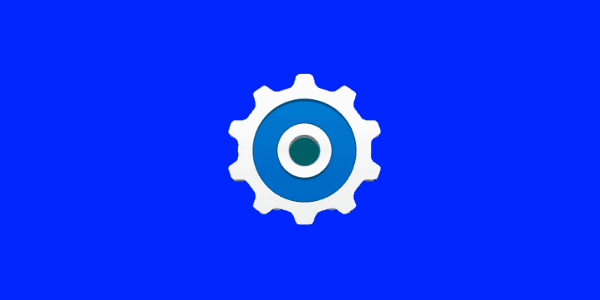
La función Cambio rápido de usuario en Microsoft Windows 10 permite a los usuarios iniciar sesión en una PC mientras mantienen a otros usuarios conectados y sus aplicaciones en ejecución. Esto permite que varios usuarios utilicen la computadora sin interrumpir el trabajo de otros usuarios.
Puede habilitar o deshabilitar el cambio rápido de usuario siguiendo estos pasos.
Opción 1 – Política de grupo
- Sostenlo Clave de Windows y presione «R”Para mostrar el cuadro de diálogo Ejecutar.
- Pegar «gpedit.msc«entonces presione»Entrar«.
- Aparece el Editor de políticas de grupo local. Expanda lo siguiente:
- Política de TI local
- Configuracion de Computadora
- Plantillas Administrativas
- Sistema
- Conectarse
- Abierto «Ocultar puntos de entrada para cambiar de usuario rápidamente«.
- Seleccione «Activado”Para deshabilitar la desactivación rápida del usuario. Ponlo en «Desactivar«Encenderlo.

Opción 2 – Registrarse
- Sostenlo Clave de Windows y presione «R”Para mostrar el cuadro de diálogo Ejecutar.
- Pegar «regedit«entonces presione»Entrar«.
- Expanda lo siguiente:
- HKEY_LOCAL_MACHINE
- SOFTWARE
- Microsoft
- las ventanas
- Versión actual
- Estrategias
- Sistema
- Busque un valor llamado «HideFastUserSwitching«. Si no existe, haga clic derecho en «Sistema«Carpeta, seleccione»Nuevo valor DWORD de 32 bits«, Luego ingrese el nombre de»HideFastUserSwitching«. Apurarse «Entrar»Crear valor.
- Haga doble clic en «HideFastUserSwitching«. Cambiar el «Datos de valor» a «1«Para deshabilitar el cambio rápido de usuario, configúrelo en»0»Para activarlo.